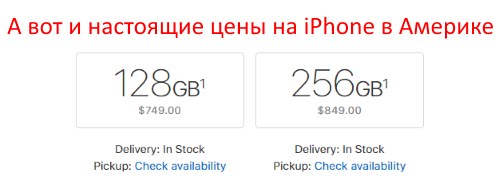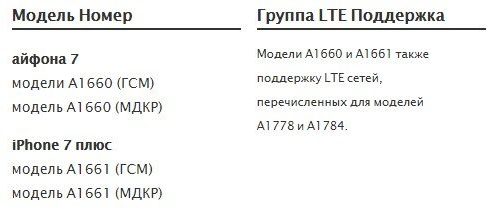- «Американский» iPhone — что это, чем отличается и стоит ли покупать?
- Тогда почему он американский?
- Так «американец» же намного дешевле!
- Чем отличаются американские и Евротест iPhone?
- Отличие американского и Ростест iPhone
- Так покупать или нет?
- Как переустановить прошивку на Айфоне
- Когда нужно переустанавливать прошивку на iPhone
- Какую прошивку можно установить на iPhone
- Как переустановить прошивку iPhone на Windows
- Как переустановить прошивку iPhone в macOS
- Что делать, если iPhone не включается
- Как перепрошить iPhone и не сломать его
- Автоматическое обновление по воздуху
- Автоматическое обновление через iTunes
- Ручное обновление iPhone через iTunes
- Прошивка смартфона через Recovery Mode
- Прошивка iPhone с помощью режима DFU
«Американский» iPhone — что это, чем отличается и стоит ли покупать?
Привет! Многие люди все еще неправильно представляют себе американский iPhone и думают, что это что-то очень качественное и недорогое. А значит, выбора нет — нужно абсолютно точно покупать телефон исключительно из США. Уж он-то сто процентов беспроблемный — будет работать и радовать своего владельца долгие-долгие годы! Дело остается за малым — надо только заказать, привезти и тогда наступит полное счастье…
Давайте разберем термин «iPhone-американец» поподробней. Говорить про какую-то конкретную модель (и цены на нее) я не вижу большого смысла — все постоянно меняется и уследить за этим невозможно. Поэтому, мы рассмотрим американские iPhone «в общем и целом», а если у вас будут вопросы — пишите в комментарии, там все и обсудим. Поехали же!
И начнем с самого главного:
Запомните! Никаких iPhone Made in USA не существует. Вообще. Если говорят об обратном — вас обманывают. Абсолютно все телефоны «яблочной» компании собираются в Китае. Почему? Причин масса — подробности здесь.
Тогда почему он американский?
iPhone так называют не из-за страны производства, а из-за региона распространения. С таким же успехом смартфон может быть:
Ну и так далее. На самом деле, это точно такой же iPhone который продается по всему миру. Он собран из тех же самых деталей и компонентов, на той же самой фабрике. В нем обязательно есть русский язык и он без проблем (если не «залочен» — об этом чуть ниже) будет работать в России.
Конечно, мелкие отличия между устройствами бывают — например, фирма-производитель процессора.
- Эти отличия касаются всех iPhone, а не только американских.
- Пользователь не заметит никакой разницы.
Вывод: все iPhone одинаковые.
Так «американец» же намного дешевле!
Самое распространенное заблуждение. Сейчас об этом упоминают все реже, а еще года четыре назад на каждом углу можно было услышать фразу: «Поеду в Америку и куплю там себе iPhone за 200-300 баксов. А вы все неудачники — покупайте телефоны за большие деньги».
И ведь здесь есть доля правды — поехать и купить можно. Только звонить он не будет:) Итак, в Америке (да и в некоторых других странах) смартфоны можно купить двумя путями:
- C контрактом оператора. Получается как бы в кредит — берете iPhone за 300$ и подписываете контракт с оператором сотовой связи. Платите по этому контракту в течении 1-2 лет и пользуетесь телефоном. Пока все не выплатите, другая сим-карта работать не будет — устройство будет «залочено». А значит, для нас подобная покупка теряет всякий смысл.
- За полную стоимость. Все тоже самое, что и в России. Здесь никаких ограничений по использованию сим-карт нет, но и цена подобного американского iPhone будет сопоставима с нашей.
Конечно, даже если покупать в США за полную цену (кстати, к стоимости указанной на сайте чаще всего необходимо приплюсовать налог — у каждого штата он разный), все равно получается чуть дешевле чем в РФ. Но не о каких iPhone за 200$ не может быть и речи.
Вывод: нет очень дешевых американских iPhone.
Чем отличаются американские и Евротест iPhone?
Небольшое отступление или один важный момент.
Не знаете что такое Евротест, Ростест и как это все относится к мобильным устройствам Apple? Перед тем как читать дальше ознакомьтесь с этой инструкцией.
Ознакомились? Отлично! Возвращаемся к теме подзаголовка и узнаем в чём отличия между американскими и Евротест iPhone…
Насколько мне известно (если что поправьте в комментариях), для жителей Европы и Америки — практически ничем. В любой из этих стран они смогут получить гарантийное обслуживание и разница будет только в цене.
Если рассматривать этот вопрос со стороны потребителя из России, то отличия будут посущественней:
- В нашей стране гарантийному обслуживанию подлежат только определенные модели iPhone. И, как правило, это Евротест и Ростест. «Американцев» официально не ремонтируют (на данный момент есть исключения — внимательно смотрите на модель приобретаемого устройства!).
- Раньше были «заморочки» с поддержкой частот LTE — не все американские модели работали в наших 4G сетях. Начиная с iPhone 7 таких проблем уже нет (все последующие модели в этом плане также являются «универсальными»).
- Цена. При прочих равных ценник на американские iPhone чуть ниже Евротеста.
Вывод: для нас больше подходит Евротест.
Отличие американского и Ростест iPhone
Компания Apple относит Россию к европейскому рынку, а значит различия будут практически такими же, как и в предыдущем подзаголовке (с небольшими уточнениями):
- Гарантия. Мало того, Ростест iPhone официально обслуживаются и ремонтируются в России, в некоторых случаях можно рассчитывать аж на два года гарантии. Американцу такое и не снилось.
- «Залоченность». Берем РСТ и не думаем о блокировках на определенную сим-карту и оператора. Плюс? Плюс!
- Адаптер для зарядки. Вилка будет отличатся от той, к которой мы все привыкли. Розетки в Америке совсем другой формы:)
- Скрепка для извлечения сим-карты. В коробке с «американцем» ее может и не быть.
- Цена. А вот здесь выбор далеко не в пользу Ростест — денег «американец» стоит меньше. И порой, существенно меньше.
Вывод: отличий мало, но они очень важные.
Так покупать или нет?
Никому не буду навязывать свое мнение, а просто расскажу о положительных и отрицательных моментах подобного мероприятия. Итак, стоит ли покупать iPhone из Америки или краткие выводы из статьи.
- Можно купить «залоченный» телефон и очень сильно «попасть». Ведь он не будет работать с нашими сим-картами, а для его разблокировки понадобится время, деньги и не факт, что вам удастся это сделать.
- Отсутствие официальной гарантии в России. Повторюсь, что есть исключения — нужно проверять конкретную модель.
Во всем остальном — это точно такой же iPhone, как и все остальные. Никаких волшебных свойств, особенной сборки и необычных функций у него нет:)
Брать или нет? С одной стороны, покупка «американца» — это отличная возможность немного сэкономить. С другой — как видите, есть несколько важных нюансов, которые необходимо учитывать в процессе приобретения подобных устройств. В итоге, решать только вам!
Обновлено! На всякий случай написал статью о том, сколько iPhone можно привезти с собой из-за границы. Будет полезно для тех, кто хочет самостоятельно слетать в США (мало ли, командировка какая-то) и купить несколько телефонов за один раз. Предупреждаю сразу — ограничения достаточно жесткие.
Источник
Как переустановить прошивку на Айфоне
Техника Apple отличается своей стабильностью, но иногда на iPhone или iPad могут случаться сбои. Обычно все проходит после перезагрузки устройства или восстановления из актуальной резервной копии.
Однако, бывают случаи, когда на iPhone нужно переустановить или восстановить прошивку для возобновления работы гаджета.
Сейчас расскажем новым пользователям и напомним опытным владельцам техники Apple, как перепрошить iPhone на Mac или Windows-ПК.
📌 Спасибо re:Store за полезную информацию. 👌
Когда нужно переустанавливать прошивку на iPhone
К счастью, необходимость в полной перепрошивка iPhone возникает крайне редко. Такое случается при частых системных сбоях, регулярно повторяющихся глюках или при невозможности гаджета полноценно загрузиться во время включения.
Перепрошивка (восстановление iOS) позволит переустановить мобильную операционную систему на смартфоне Apple и вернуть гаджет к первоначальному виду. Таким способом можно стереть данные и контент из гаджета перед его продажей или передачей другому пользователю.
Для переустановки прошивки потребуется:
► компьютер с операционной системой macOS или Windows
► кабель для подключения смартфона к компьютеру
Переустановить прошивку по воздуху, из iCloud или другим способом невозможно.
Какую прошивку можно установить на iPhone
Выбрать и установить любую существующую прошивку на iPhone у вас не получится. В Apple четко регулируют данный вопрос при помощи цифровой подписи.
Перед осуществлением прошивки iPhone или iPad компьютер обратится к серверам Apple и запросит подпись для устанавливаемой версии ПО. Если сервера перестали подписывать данную версию прошивки, установить ее уже не получится.
Таким способом в Apple запрещают установку старых версий программного обеспечения с найденными ошибками, уязвимостями и так называемыми дырами.
Обычно подписываются (доступны для установки) одна или две последние актуальные версии прошивки для каждого устройства.
Проверить, какие версии прошивки на данный момент актуальны и подписываются можно на сайте ipsw.me.
Найдите нужный гаджет в перечне и увидите список доступных актуальных прошивок, которые можно установить. Они будут отмечены зеленым цветом.
С этого же сайта можно бесплатно скачать нужную прошивку для вашего iPhone или iPad, если скорость загрузки программного обеспечения напрямую с серверов Apple не устраивает.
Как переустановить прошивку iPhone на Windows
1. Создайте актуальную резервную копию iPhone через iTunes или в iCloud.
2. На iPhone перейдите в Настройки – Учетная запись Apple ID – Локатор – Найти iPhone.
3. Отключите опцию Найти iPhone для успешного восстановления прошивки. Потребуется ввод пароля учетной записи Apple ID.
4. Скачайте и установите приложение iTunes для Windows.
5. Запустите iTunes и подключите iPhone к компьютеру при помощи кабеля.
6. Откройте раздел с подключенным iPhone в iTunes на вкладке Основные.
7. Нажмите Восстановить и следуйте дальнейшим инструкциям. В данном случае iPhone будет восстановлен до последней актуальной прошивки iOS.
8. Если нужно установить прошивку отличную от самой актуальной, но подписываемую серверами Apple, придется скачать файл прошивки со стороннего ресурса.
9. После скачивания прошивки в том же разделе iTunes нужно нажать кнопку Восстановить с зажатой клавишей Shift на клавиатуре.
10. В открывшемся окне нужно выбрать скачанный файл прошивки и продолжить процедуру восстановления.
Как переустановить прошивку iPhone в macOS
1. Создайте актуальную резервную копию iPhone через Finder, iTunes или в iCloud.
2. На iPhone перейдите в Настройки – Учетная запись Apple ID – Локатор – Найти iPhone.
3. Отключите опцию Найти iPhone для успешного восстановления прошивки. Потребуется ввод пароля учетной записи Apple ID.
4. Запустите Finder в macOS Catalina и более новых версиях macOS или iTunes в macOS Mojave и более старых версиях macOS.
5. Подключите iPhone к компьютеру при помощи кабеля.
6. Откройте раздел с подключенным iPhone в Finder или iTunes на вкладке Основные.
7. Нажмите Восстановить и следуйте дальнейшим инструкциям. В данном случае iPhone будет восстановлен до последней актуальной прошивки iOS.
8. Если нужно установить прошивку отличную от самой актуальной, но подписываемую серверами Apple, придется скачать файл прошивки со стороннего ресурса.
9. После скачивания прошивки в том же разделе iTunes нужно нажать кнопку Восстановить с зажатой клавишей Option (Alt) на клавиатуре.
10. В открывшемся окне нужно выбрать скачанный файл прошивки и продолжить процедуру восстановления.
Что делать, если iPhone не включается
Когда нужно перепрошить смартфон Apple, который зависает при перезагрузке или вовсе отказывается включаться, потребуется один из сервизных режимов работы iOS.
▣ Вы можете воспользоваться режимом восстановления (Recovery Mode) при возникновении программных сбоев либо в том случае, когда iPhone отказывается включаться.
▣ Кроме этого вам доступен DFU режим – низкоуровневое обновление прошивки, при котором смартфон распознается компьютером для восстановления iOS и не использует графическую оболочку мобильной системы.
Загрузившись в любом из режимов получится перепрошить iPhone или восстановить прошивку по указанной выше инструкции.
Источник
Как перепрошить iPhone и не сломать его
Здесь разбираемся со стандартными способами прошивки iPhone, а также перепрошивке через Recovery Mode и DFU. Сохраните инструкцию в закладки. Она пригодится, чтобы обновить или реанимировать устройство.
Автоматическое обновление по воздуху
Зачем: Для стандартного перехода на новую версию iOS.
Как: Зайдите в Настройки — Основные — Обновление ПО. Дождитесь обновления информации, ознакомьтесь с нововведениями, загрузите и установите программное обеспечение с помощью соответствующей кнопки.
Автоматическое обновление через iTunes
Зачем: Для перехода на новую версию iOS, если загрузить ПО с iPhone не получается.
Как: Подключите iPhone к компьютеру через USB. Перейдите в раздел управления устройством, нажмите кнопку Обновить и дождитесь завершения операции.
Ручное обновление iPhone через iTunes
Зачем: Для перехода на новую версию iOS с помощью скачанного файла прошивки, если обновить устройство стандартными средствами не получается.
Как: Подключите iPhone к компьютеру через USB. Перейдите в раздел управления устройством. Удерживая клавишу Option для Mac или Shift для Windows, нажмите кнопку Обновить. Выберите скачанный файл прошивки и дождитесь завершения операции.
Загрузка iOS таким образом доступна для зарегистрированных разработчиков. Но вы можете использовать ссылки на скачивание, которые размещаем мы и другие тематические ресурсы.
Прошивка смартфона через Recovery Mode
Зачем: Чтобы получить абсолютно чистую iOS, если операционная система работает неправильно.
Как: Выключите смартфон. Зажмите клавишу уменьшения громкости для 7-ки или Home для других iPhone и подключите устройство к компьютеру.
iTunes автоматически определит, что с iPhone какая-то проблема и предложит обновить или восстановить его.
Прошивка iPhone с помощью режима DFU
Зачем: Чтобы реанимировать устройство на iOS, когда Recovery Mode не помогает — iPhone не включается и не реагирует на другие манипуляции.
Как: Подключите iPhone к компьютеру, и выключите, если он включен.
Нажмите и удерживайте кнопку питания в течение трех секунд. Не отпуская ее, нажмите кнопку уменьшения громкости для 7-ки и Home для других устройств и держите десять секунд. Отпустите кнопку питания, но продолжайте удерживать вторую еще пять секунд.
iTunes уведомит о подключении iPhone. Теперь он находится в режиме восстановления через DFU и вы можете делать это нажав соответствующую кнопку.
Если на экране светится логотип Apple или iTunes, вы перевели смартфон в Recovery Mode. Сделали что-то не так, поэтому повторите попытку сначала.
P.S. За помощь в подготовке материала спасибо нашим друзьям из re:Store
Узнай еще больше советов из нашей группы в Facebook
Источник